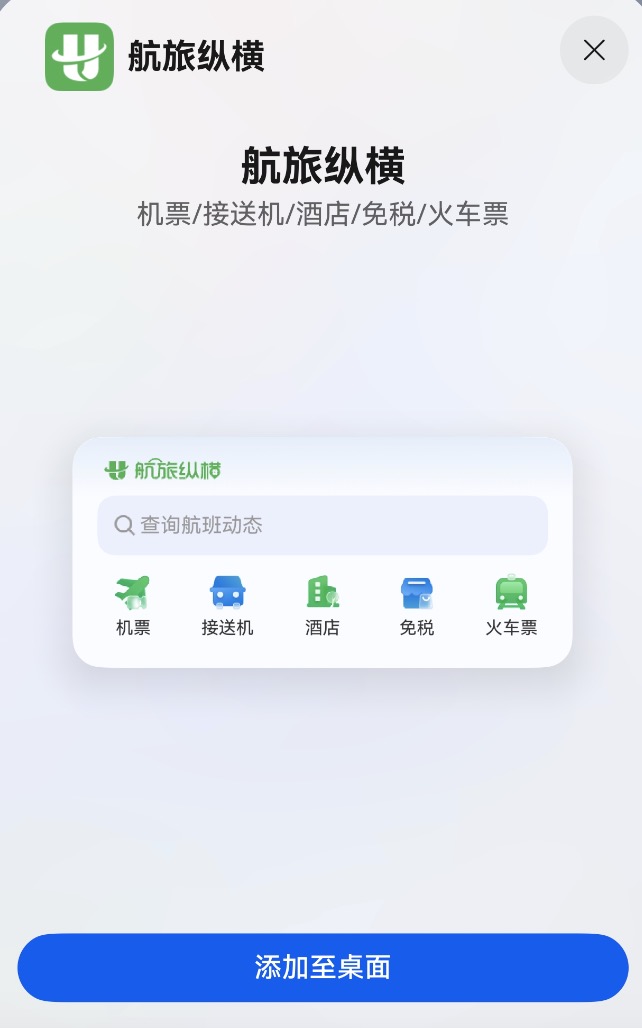机智云AIoT物联网开发平台入门教程:
趁机智云店铺做活动买了块GoKit3来试试机智云AIoT开发平台,非常适合IoT入门,让我觉得物联网开发就像写Hello world一样简单。
刚开始,我用GoKit来测试温湿度,当我熟悉机智云后,我发现其实不用GoKit只用虚拟设备也能模拟硬件,这时候我做了一个大胆的尝试,原来即便是只有电脑,也能开发智能设备。
下面我来记录一下自己只用电脑和虚拟设备来开发智能产品的过程。
第一步:注册机智云开发平台账号。
首先打开机智云物联网开发平台的官网

第二步:进入机智云新版开发者体验中心

第三步:创建一个智能产品

在左侧创建“智能产品”;在右侧创建“移动应用”
下图是创建一个“空气净化器”智能硬件,点击“创建”后,只需要几秒钟即可成功创建了。

接下来,要进行【产品开发】了。
在进入产品开发页面后,我们按照左侧目录由上而下依次开发就行了。

机智云物联网平台提供了很多模板,由于我在创建智能产品的时候,选择了标准模板的空气净化器产品,因此,在成功创建空气净化器后我点击“产品开发”之后,发现数据点(也就是功能点)已经给定义好了。 (我觉得很好省时省力,如果不想使用官方模板,在创建的时候,选择自定义版本就行了)

首先,定义模组信息了。这里提供了许多种类的模组,请注意在实际开发过程中,需要和实际的硬件产品对应。

王牌要出现了——虚拟设备。人如其名,虚拟设备其实是一款具有模拟硬件环境的在线产品。
在下图中,我调了“运行模式、运行风速、室内温度”,当点击上报后,通信日志会告诉我我刚才操作了哪些内容

在实际开发过程中中,还需要进行MCU开发,使用机智云MCU自动生成器生成的MCU包,可以节省不少功能开发的时间,只需进行四五处修改就好了。反正就是移植很快,机智云还提供了参考案例,指导如何修改。

第四步:创建移动应用
回到最初的页面(快捷返回方式是点击左上角的机智云logo),之后,点击右侧的“创建”,创建移动应用,可以选择智能家居、商用租赁、自定义版本的类型,官方依据不同版本提供相应的应用模板。

在个性化页面中,可以自定义APP应用的图标、启动图、登录页面等详情信息。

在拓展功能页面中,可以定义APP应用的登录方式、配置多种语音的APP、推送的方式、定位服务、以及调用语音控制服务等。

第五步:关联应用
关联应用这一步非常重要,相当于是将硬件和APP应用连接起来了。
一旦关联好,既可以使用相应的APP来控制相应的硬件。
由于我创建的是空气净化器智能硬件和移动应用,所以我关联相应的即可。
注意:“关联应用“在“智能产品”中。

在关联应用后,我们看到如下界面。这个页面就是APP界面(我使用的是机智云提供的模板,很好看有没有)。

第六步:发布APP应用
在构建应用页面中,是为在应用商店上架APP应用准备的,需要配置相应的证书后,就能将证书内嵌到APP中,就能在构建应用后,将APP应用上架到应用商店去。
注意:“构建应用“在“移动产品”中


在正式上架或者是说发布应用前,可以通过构建测试版应用来检验APP是否符合需求。

至此,硬件部分完成了,移动应用(APP)部分也完成了。
用虚拟设备模拟实际硬件设备。用测试版应用来模拟上线版APP应用。
怎么样,这样看来开发智能设备是不是很简单?
更多开源案例请至机智云社区查阅,铁子攻城狮们来掌握冲浪技能啦~~